win10系统怎么安装win7系统
- 分类:Win10 教程 回答于: 2021年06月09日 11:48:00
最近有不少用户想知道win10怎么重装win7,下面就由小编告诉您win10系统重装win7系统的方法,一起来看看吧。学会之后我们就可以将win10系统安装成win7系统啦。快来看看详细的步骤吧。
工具/原料:
系统版本:windows10系统
品牌型号:戴尔灵越14
软件版本:魔法猪系统重装大师软件
方法/步骤:
借助魔法猪装机工具在线重装win7系统:
1、首先我们下载一个魔法猪系统重装大师,下载安装好并打开。
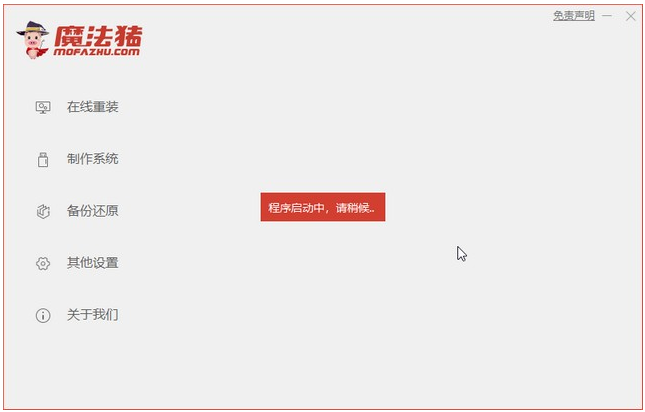
2、打开软件选择制作系统,然后点击制作U盘,选择安装win7系统。
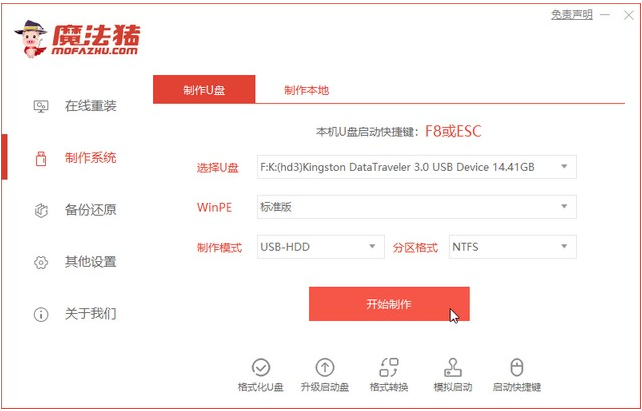
![]()
3、接下来系统会弹出这么一个窗口,我们点击确定就好了。
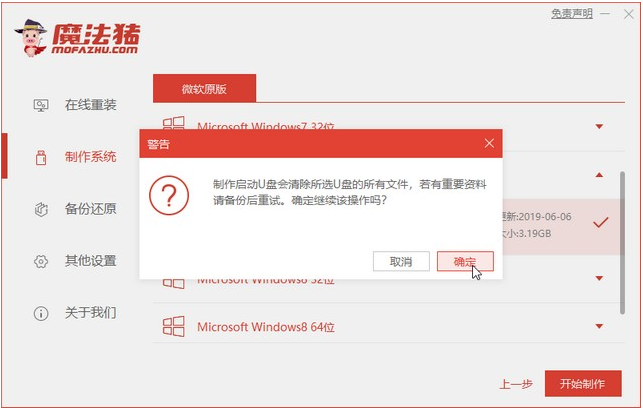
4、下载安装资源,启动U盘制作,安装制作完后成之后我们需要重启电脑。
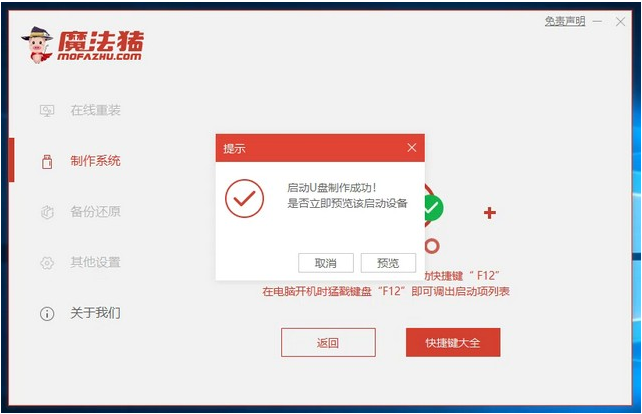
5、重启完电脑之后插上U盘开机,快速按F12,在引导菜单中选择U盘,我们需要返回主页面继续安装。
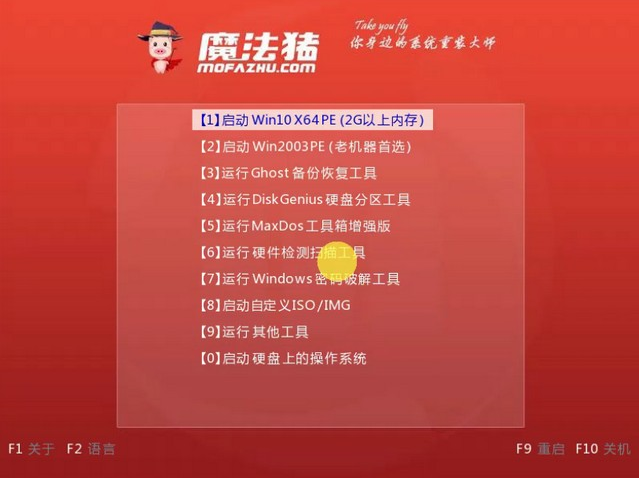
6、打开装机工具之后我们选择将win7系统安装在C盘。
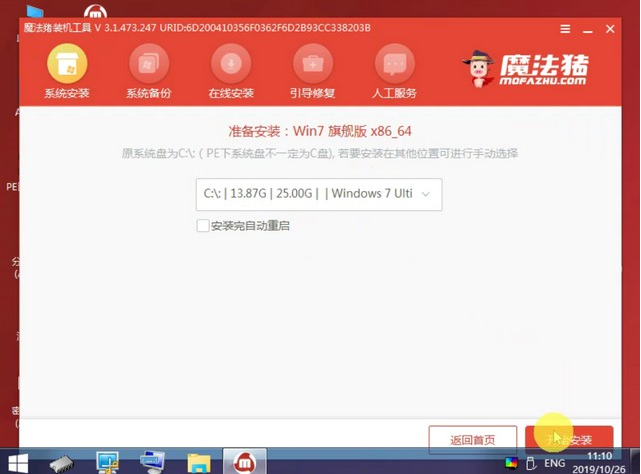
7、安装完成之后我们需要继续重启电脑。
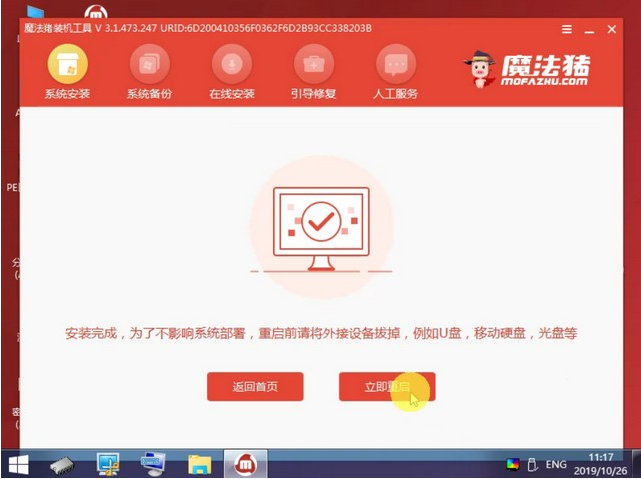
8、重启电脑之后就是我们新装的系统啦。

总结:
以上就是win10系统怎么安装win7系统的详细介绍啦,希望能帮助到大家。
 有用
14
有用
14


 小白系统
小白系统


 1000
1000 1000
1000 1000
1000 1000
1000 1000
1000 1000
1000 1000
1000 1000
1000 1000
1000 1000
1000猜您喜欢
- win10安装失败如何重新安装2021/10/04
- win10电脑怎么清理电脑内存2021/05/07
- 重装win10系统需要多长时间2023/12/20
- 激活工具win10推荐2022/12/01
- 免费windows10激活工具使用教程..2021/10/16
- 小白装系统win10的步骤2022/10/31
相关推荐
- win10底部任务栏无响应解决方法..2023/12/23
- 详解win10纯净版和专业版哪个好..2023/04/30
- 系统重装大师怎么重装win10系统..2021/06/21
- 吾空电脑一键重装win10系统教程方法..2019/10/21
- 怎么找到windows10更新2022/09/24
- 自己如何重装电脑系统步骤win10..2023/04/01




















 关注微信公众号
关注微信公众号





